为技嘉Q2532N笔记本安装原版win7系统图文教程。技嘉Q2532N笔记本拥有15.6英寸超大屏幕,性价比非常高,i3-2330M处理器搭配1GB独显的NVIDIA GeForce GT 540M。技嘉Q2532N采用圆润的边角过渡处理,其摒弃了之前的钢琴烤漆,将顶盖替换为普通的ABS工程塑料,但依然运用抛光处理,让机身看起来更有光泽。今天我们就来介绍给技嘉Q2532N笔记本进行Win系统改为win7系统的详细操作。
为技嘉Q2532N笔记本安装原版win7系统图文教程准备工作:
【A】、将u盘制作成u当家u盘启动盘(具体步骤参照“u当家U盘启动盘工具下载”)制作步骤如下:
1) 安装并打开下载好的“U当家”U盘启动盘制作工具
2). 将之前准备好的U盘插入电脑,U当家会自动识别并选为默认,如果有多个U盘可以在“选择U盘”的下拉框中选择要制作成U盘启动盘的U盘。
3). 点击下面的“一键制作”按钮。(如果是电脑主板是UEFI的,建议勾选“支持EFI启动”)
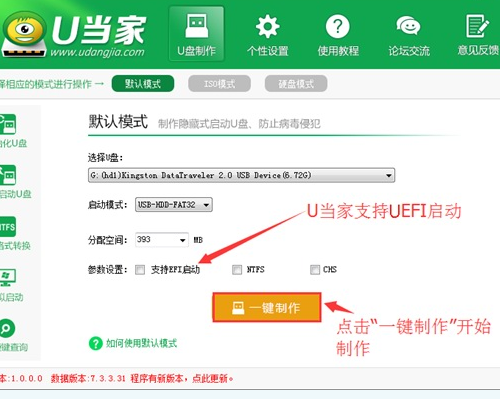
【B】、下载win7系统镜像包(iso格式),存入u当家u盘启动盘;
【C】、将硬盘模式更改成ahci,否则安装完win7系统将会出现蓝屏现象。
【D】、 设置U盘启动
技嘉Q2532N笔记本电脑快捷键是“F12”(不懂设置的朋友可以点击查看技嘉Q2532N笔记本一键u盘启动步骤)
【E】、如果是新电脑,需要进行硬盘分区,具体教程可以查看:U当家磁盘分区工具使用方法
为技嘉Q2532N笔记本安装原版win7系统图文教程安装步骤:
1、将u当家u盘启动盘连接至电脑,重启电脑等待出现开机界面时按下启动快捷键进入u当家主菜单,选择【01】运行U当家win8PE装机维护版(新机器),按下回车键确认,如图所示:

2、进入win8PE系统后,将会自行弹出“U当家PE装机工具”,点击“浏览”选项,打开u当家u盘启动盘中存放的win7系统镜像包,如图所示:

3、u当家pe装机工具将会自动加载系统镜像包中的安装文件,我们选择c盘做为安装位置,接着点击“确定”即可,如图所示:
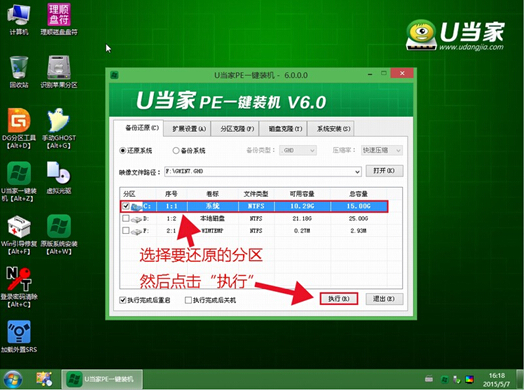
4、对弹出的确认提示窗口点击“确定”即可,如图所示:

5、将会进行win7系统文件释放,只需等待释放完成,如图所示:

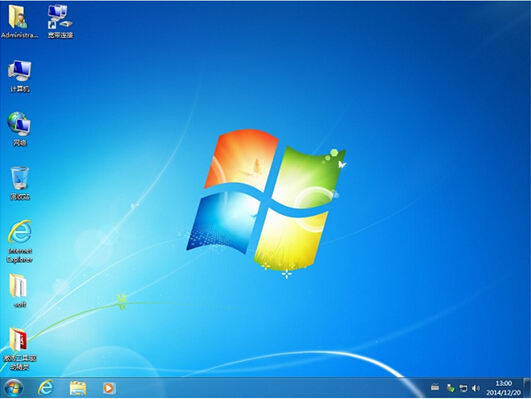
现在我们就成功进入到win7系统的操作界面中了,正式开启我们技嘉Q2532N笔记本电脑的win7之旅,如果想要重装系统的朋友欢迎使用本文的方法进行操作,感觉不错的话不妨推荐给朋友哦。
相关推荐:
怎么在华硕U303中从win8升级到win10